Win10系统初始化网卡信息失败导致不能上网的问题怎么办?
发布时间:2019-11-12 14:09
电脑可以使用网络来进行学习以及娱乐,但是最近有位用户Win10初始化网卡信息失败,结果导致不能上网,不知道怎么解决?其实这个问题很难说是什么导致的,有可能是驱动问题,兼容问题或者时网卡本身的问题。下面一起来看看具体该如何解决这个问题吧!

1、首先看看设备管理器中的驱动是否有感叹号,有的话重新安装网卡驱动。
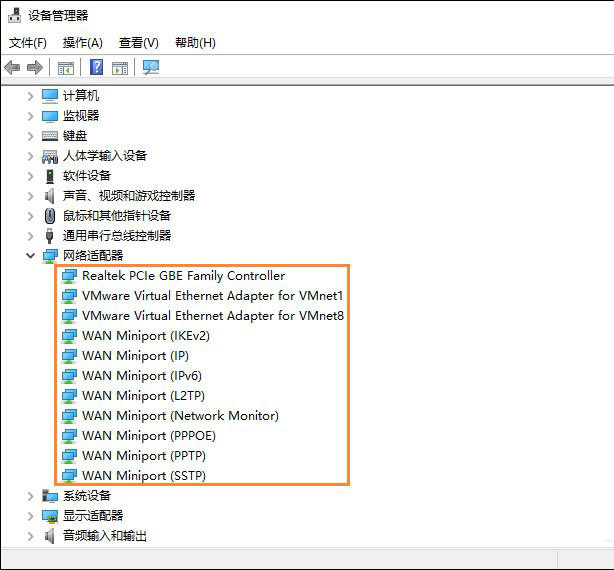
2、然后我们需要将安全防护软件关闭掉,在窗口右下角的任务栏找到安全防护软件图标,直接右键退出。
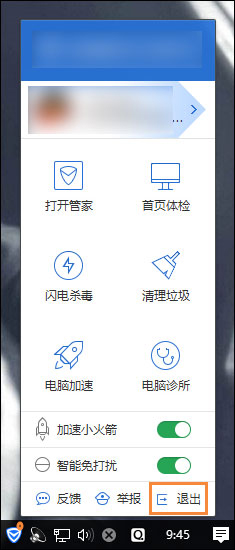
3、右键开始菜单,找到 命令提示符(管理员) 并打开。
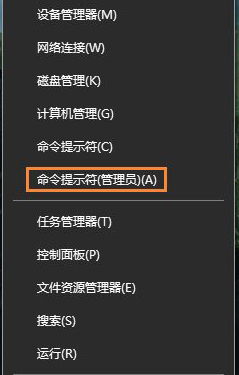
4、在随后出现的命令提示符窗口中,直接输入【netsh winsock reset】 直接敲击键盘上的Enter键,设定完成之后我们重新关闭启动电脑,这样前面的设定可以生效。
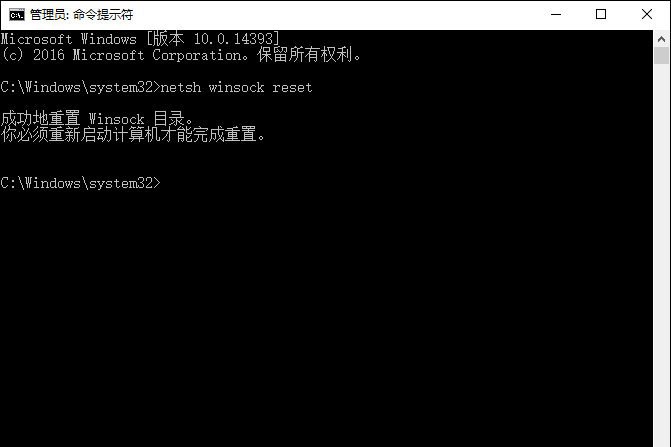
5、打开电脑之后系统可能会弹出提示框,我们直接点击确定按钮就可以了。
以上便是Win10初始化网卡信息失败导致不能上网的解决方法,如果你也遇到同样的问题,可以参考以上操作步骤,希望可以帮助到各位用户!
责任编辑:u.diannaodian.com

